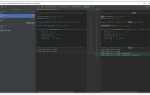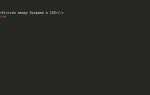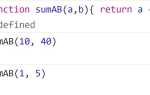Выпадающие меню – важный элемент интерфейса, который помогает организовать большое количество информации, скрывая её до тех пор, пока пользователь не захочет к ней обратиться. Такой подход улучшает юзабилити сайта и способствует более эффективному использованию пространства. Веб-разработчики могут использовать HTML для структуры и JavaScript для динамического взаимодействия с элементами меню. В этом руководстве мы рассмотрим, как построить простое выпадающее меню с использованием этих технологий.
HTML создаёт основу, где располагаются элементы меню, а JavaScript позволяет сделать их интерактивными. Когда пользователь наводит курсор или кликает по элементу, JavaScript управляет отображением вложенных пунктов меню. Особенность таких меню – возможность реализации разнообразных эффектов, таких как плавное раскрытие, задержка при появлении или скрытии, а также адаптация под мобильные устройства.
Для того чтобы выпадающее меню работало корректно, важно учесть несколько факторов. Во-первых, следует правильно использовать события JavaScript, такие как mouseover или click, чтобы определить момент появления подменю. Во-вторых, необходимо грамотно продумать стилизацию через CSS для обеспечения нужных визуальных эффектов и удобства пользования на всех устройствах.
В следующем разделе мы создадим базовую версию выпадающего меню, которая позволит вам понять основные принципы работы и начать использовать их в ваших проектах.
Как создать базовую структуру выпадающего меню на HTML

Пример базовой структуры выпадающего меню:
- Главная
- О нас
- Услуги
- Разработка
- Дизайн
- Маркетинг
- Контакты
Здесь первый уровень <ul> содержит четыре пункта: «Главная», «О нас», «Услуги» и «Контакты». Пункт «Услуги» имеет вложенный список, который содержит дополнительные опции. Этот вложенный список создаёт эффект выпадающего меню.
Для дальнейшего улучшения функционала, например, появления подменю при наведении, потребуется добавить стили и JavaScript. Однако уже на этом этапе мы имеем базовую структуру, на основе которой можно строить дальнейшую логику и внешний вид.
Как стилизовать выпадающее меню с помощью CSS

Для стилизации выпадающего меню с помощью CSS важно учитывать несколько ключевых аспектов: позиционирование, взаимодействие с пользователем и визуальное оформление. Рассмотрим основные методы стилизации.
1. Позиционирование элементов меню: часто выпадающее меню требует точного расположения элементов относительно родительского контейнера. Для этого используется свойство position.
position: absolute;– позволяет задать позицию дочерних элементов относительно родительского блока сposition: relative;.position: relative;– применяют к родительскому элементу для контроля расположения дочерних элементов внутри.
2. Скрытие и отображение подменю: чтобы скрыть и отобразить подменю, часто используется свойство display и visibility.
display: none;– скрывает элементы, при этом они не занимают места на странице.visibility: hidden;– скрывает элемент, но оставляет его в потоке документа, что может быть полезно для анимаций.
display: flex; – для отображения подменю при наведении.
3. Анимация и переходы: плавные переходы помогут сделать взаимодействие с меню более плавным и приятным. Для этого используйте свойство transition.
transition: opacity 0.3s ease;– плавно меняет прозрачность элемента, делая его появление и исчезновение менее резким.transition: transform 0.3s ease-in-out;– применяется для анимации перемещения элементов.
4. Интерактивность с помощью псевдоклассов: псевдоклассы :hover и :focus активно используются для отображения подменю при наведении или фокусе на родительском элементе.
li:hover > ul { display: block; }– раскрывает подменю при наведении на родительский элемент.li:focus-within { background-color: #f0f0f0; }– добавляет стили при фокусе на элементах внутри родительского списка.
5. Цвета и шрифты: стилизуйте выпадающее меню, чтобы оно гармонировало с общим дизайном сайта. Используйте свойства background-color, color, font-size, font-family.
background-color: #fff;– белый фон для подменю.color: #333;– темный текст для контраста на светлом фоне.font-size: 14px;– оптимальный размер шрифта для выпадающего меню.font-family: Arial, sans-serif;– стандартный шрифт для улучшения читаемости.
6. Тени и рамки: для выделения элементов и создания эффекта «всплытия» применяются тени и рамки с помощью box-shadow и border.
box-shadow: 0 2px 5px rgba(0, 0, 0, 0.15);– добавляет легкую тень для подменю, что делает его более объемным.border: 1px solid #ccc;– создает границу для подменю, выделяя его на странице.
7. Адаптивность: чтобы меню корректно отображалось на мобильных устройствах, используйте медиа-запросы.
@media (max-width: 768px) { /* стили для мобильных устройств */ }– позволяет изменять стили в зависимости от ширины экрана.- Для мобильных меню часто используют
display: block;вместоflexдля вертикального расположения пунктов.
Добавление функционала показа/скрытия меню с использованием JavaScript

Основной шаг заключается в добавлении события на элемент, который будет отвечать за вызов меню. Чаще всего используется клик по кнопке или ссылке. Например, можно добавить обработчик клика на иконку или текст, и в зависимости от текущего состояния меню (видно или скрыто) менять его отображение.
Пример кода для реализации:
В этом примере создаётся кнопка с id menu-toggle и блок с меню, который по умолчанию скрыт с помощью display: none. При клике на кнопку выполняется функция, которая проверяет текущее состояние меню. Если меню скрыто, оно становится видимым, и наоборот.
Такой подход хорошо работает для простых интерфейсов. Однако при необходимости можно использовать анимации для плавного появления и исчезновения меню. Для этого в CSS можно добавить свойство transition, которое будет плавно изменять свойство display через изменение прозрачности или высоты блока.
Пример с анимацией:
#menu {
opacity: 0;
transition: opacity 0.3s ease;
}
#menu.show {
opacity: 1;
}
В этом случае меню будет плавно появляться и исчезать. Для изменения класса в JavaScript можно использовать метод classList.toggle, который добавляет или удаляет класс show.
menuToggle.addEventListener('click', function() {
menu.classList.toggle('show');
});
Этот метод даёт больше гибкости, так как позволяет легко добавлять дополнительные стили или анимации, не вмешиваясь в логику работы JavaScript.
Как сделать анимацию открытия меню с использованием CSS и JavaScript
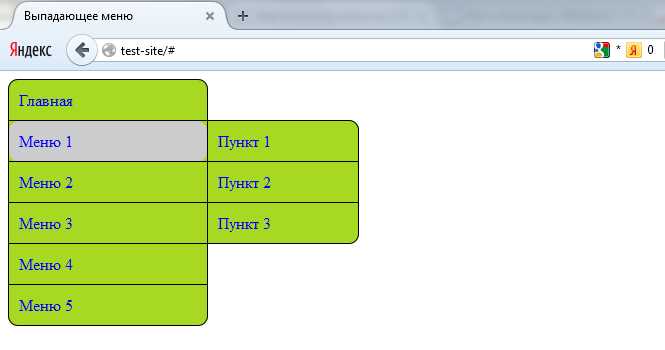
Чтобы добавить плавную анимацию открытия выпадающего меню, можно использовать комбинацию CSS для стилизации анимации и JavaScript для управления состоянием меню. Рассмотрим шаги, которые помогут добиться нужного эффекта.
Шаг 1: Определение начального состояния меню
Для начала задайте скрытое состояние меню с помощью CSS. Это можно сделать, установив свойство display на none, либо используя opacity для плавного исчезновения. Рассмотрим пример с использованием opacity и transform для плавного перемещения элемента.
.menu {
opacity: 0;
transform: translateY(-20px);
transition: opacity 0.3s ease, transform 0.3s ease;
}
Здесь меню начнёт с невидимости и сдвинется вверх. Когда элемент будет показан, анимация плавно изменит его положение и прозрачность.
Шаг 2: Добавление анимации через JavaScript
Теперь необходимо через JavaScript переключать видимость меню. Для этого можно добавить обработчик события, который будет менять класс элемента при клике на кнопку.
const menuButton = document.querySelector('.menu-button');
const menu = document.querySelector('.menu');
menuButton.addEventListener('click', () => {
if (menu.style.opacity === '0') {
menu.style.opacity = '1';
menu.style.transform = 'translateY(0)';
} else {
menu.style.opacity = '0';
menu.style.transform = 'translateY(-20px)';
}
});
В этом коде, при клике на кнопку, меняется стиль меню, что вызывает анимацию появления или скрытия. Использование style.opacity и style.transform позволяет легко контролировать анимацию без необходимости в сложных библиотеках.
Шаг 3: Оптимизация анимации
Для более плавной анимации используйте requestAnimationFrame в сочетании с setTimeout, чтобы синхронизировать визуальные эффекты. Это улучшает производительность, особенно на устройствах с ограниченными ресурсами.
menuButton.addEventListener('click', () => {
const isMenuVisible = menu.style.opacity === '1';
const duration = 300;
const animateMenu = () => {
menu.style.transition = `opacity ${duration}ms ease, transform ${duration}ms ease`;
menu.style.opacity = isMenuVisible ? '0' : '1';
menu.style.transform = isMenuVisible ? 'translateY(-20px)' : 'translateY(0)';
};
requestAnimationFrame(() => {
setTimeout(animateMenu, 10);
});
});
Использование requestAnimationFrame улучшает качество анимации, делая её более стабильной и плавной на всех устройствах.
Шаг 4: Учет разных устройств
Важно убедиться, что анимация работает корректно на всех типах устройств. Для этого добавьте адаптивные стили, чтобы меню не перекрывало важный контент и было удобно для пользователей на мобильных устройствах.
@media (max-width: 768px) {
.menu {
position: absolute;
top: 50px;
left: 0;
width: 100%;
background-color: #fff;
}
}
Это обеспечит правильную работу меню на экранах с малым разрешением, сделав его доступным для пользователей мобильных устройств.
Применяя эти методы, можно создать плавно анимированное выпадающее меню, которое улучшит пользовательский опыт на вашем сайте.
Создание многоуровневого выпадающего меню

Многоуровневое выпадающее меню позволяет организовать структуру навигации с несколькими вложенными уровнями. Для его создания используем комбинацию HTML и CSS с добавлением JavaScript для улучшения взаимодействия.
Для начала создадим базовую структуру меню с несколькими уровнями вложенности. Например, можно начать с простого списка с вложенными элементами <ul> и <li>, где каждый элемент меню может содержать вложенные подменю.
Вложенные списки могут быть скрыты по умолчанию с помощью CSS. Для этого применим свойство display: none, чтобы скрыть подменю. При наведении на родительский элемент (например, <li>) подменю должно отображаться. Это можно реализовать с помощью CSS-селектора :hover.
.menu li:hover > ul {
display: block;
}
Теперь, для более плавного и динамичного отображения подменю, добавим JavaScript, чтобы скрывать или показывать вложенные элементы по клику. Используем событие click на родительском элементе, чтобы переключать класс, отвечающий за видимость подменю.
document.querySelectorAll('.menu > li').forEach(item => {
item.addEventListener('click', function(event) {
let submenu = item.querySelector('ul');
if (submenu) {
submenu.style.display = submenu.style.display === 'block' ? 'none' : 'block';
}
event.stopPropagation();
});
});
Обратите внимание на использование stopPropagation() для предотвращения закрытия меню при клике на вложенные элементы. Это важно для того, чтобы пользователь мог взаимодействовать с подменю без его закрытия при каждом клике.
Для улучшения визуального восприятия добавьте анимацию. Например, плавное раскрытие подменю с использованием CSS-свойства transition. Также можно добавить эффект изменения цвета фона при наведении на пункты меню, что сделает взаимодействие более интуитивно понятным.
.menu li > a:hover {
background-color: #f0f0f0;
}
.menu ul {
display: none;
transition: all 0.3s ease;
}
Создание многоуровневого меню требует тщательной проработки взаимодействия и стилей, чтобы обеспечить удобный и понятный интерфейс для пользователя. Важно также тестировать меню на разных устройствах, чтобы гарантировать его корректную работу на мобильных устройствах и в различных браузерах.
Как обрабатывать клик вне меню для его скрытия
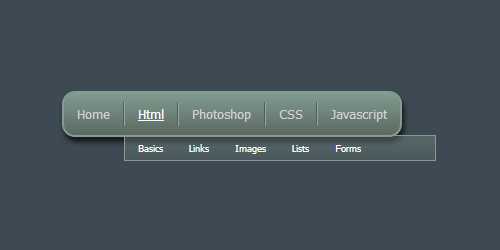
Для создания удобного пользовательского интерфейса выпадающее меню должно автоматически скрываться при клике вне его области. Это улучшает взаимодействие с сайтом и предотвращает загромождение экрана. Рассмотрим, как правильно реализовать такую функциональность с помощью JavaScript.
Для этого нужно отслеживать события клика на документе и проверять, был ли клик сделан вне элемента меню. Если это так, скрываем меню. Важным моментом является точное определение, является ли клик «вне меню» или внутри него.
- Определим элемент меню, например, с классом
dropdown. - Используем обработчик события
clickдля всего документа. - Проверяем, был ли клик сделан вне элемента с меню. Для этого можно использовать метод
containsна объекте меню.
Пример кода:
const dropdown = document.querySelector('.dropdown');
document.addEventListener('click', function(event) {
if (!dropdown.contains(event.target)) {
dropdown.classList.remove('show');
}
});
Здесь мы добавляем обработчик события на весь документ. Если клик был произведен не на меню, с помощью contains проверяем, что клик не внутри элемента. Если условие выполняется, скрываем меню, удаляя класс show, который отвечает за его видимость.
Важно учесть несколько нюансов:
- Если у вас есть кнопки внутри меню, которые могут вызывать действия, используйте метод
stopPropagation, чтобы не закрывать меню при их клике. - Для улучшения производительности можно добавлять обработчик только на моменты, когда меню активно, чтобы избежать лишних проверок.
- Не забывайте, что такой подход работает только для одиночных элементов меню. Для более сложных структур с вложенными элементами могут понадобиться дополнительные проверки на родительские элементы.
Этот метод эффективен для большинства простых и средних по сложности меню, обеспечивая хорошую производительность и точность работы.
Как улучшить доступность выпадающего меню для пользователей с ограниченными возможностями
Для пользователей с ограниченными возможностями доступность выпадающего меню имеет особое значение. Интеграция доступных интерфейсов помогает обеспечить удобство и эффективность навигации. Рассмотрим несколько ключевых аспектов улучшения доступности.
Во-первых, важно правильно использовать атрибуты ARIA. Например, атрибут aria-haspopup="true" должен быть добавлен к элементу, открывающему меню, чтобы обозначить, что при взаимодействии с ним появляется дополнительный контент. Для каждого пункта меню используйте aria-expanded="false", который изменяется на true при раскрытии меню. Эти атрибуты позволяют вспомогательным технологиям понять структуру меню и корректно озвучить действия.
Во-вторых, для пользователей клавиатуры критично обеспечить доступность с помощью табуляции. Элементы меню должны быть доступны по порядку с помощью клавиш Tab и Shift+Tab. Используйте tabindex="0" для элементов меню, чтобы они могли быть выбраны. Убедитесь, что после открытия выпадающего меню фокус остается на нем, а после закрытия возвращается на элемент, вызвавший меню.
Третий аспект – визуальная индикаторизация активных состояний. Применение четких фокусов с использованием CSS свойств, таких как :focus, позволяет пользователю легко ориентироваться в интерфейсе. Например, можно выделить пункт меню рамкой или цветом, что улучшает восприятие для людей с нарушением зрения.
Необходимо учитывать и альтернативные способы взаимодействия с меню для людей, использующих экранные читалки. Добавление текста с описанием функций элементов меню с помощью aria-label или aria-labelledby значительно улучшит восприятие структуры меню и его элементов.
Наконец, стоит позаботиться о том, чтобы меню не исчезало до того, как пользователь завершит взаимодействие с ним. Убедитесь, что у пользователей есть достаточно времени для навигации по меню с помощью клавиатуры, не используя автозакрытие элементов при потере фокуса.
Вопрос-ответ:
Как создать выпадающее меню с помощью HTML и JavaScript?
Для создания выпадающего меню необходимо использовать HTML для структуры и JavaScript для взаимодействия с пользователем. В HTML создаются элементы списка, которые будут видны по умолчанию. Для того чтобы они отображались только при наведении или клике, добавляется JavaScript код. В CSS можно настроить стили для скрытия и отображения этих элементов. Например, при наведении на родительский элемент меню с помощью JavaScript можно показать скрытый список.
Как сделать так, чтобы выпадающее меню появлялось при наведении мыши?
Для этого нужно использовать CSS-псевдоклассы и немного JavaScript. В CSS задается правило для дочерних элементов меню, которое срабатывает при наведении на родительский элемент. Например, можно использовать `:hover`, чтобы изменить стиль дочерних элементов, делая их видимыми. В JavaScript можно дополнительно добавить обработчик событий, который будет изменять класс элемента при наведении, чтобы анимации или эффекты были более динамичными.
Что делать, если меню не исчезает после клика вне его?
Чтобы меню исчезало после клика за его пределами, нужно добавить обработчик событий в JavaScript. Этот обработчик будет отслеживать клики на всей странице и, если клик был сделан вне меню, скрывать его. Для этого проверяется, не был ли клик сделан внутри элемента меню. Если это так, то меню остаётся открытым, если нет — оно закрывается.
Как сделать выпадающее меню с анимацией?
Для добавления анимации в выпадающее меню можно использовать CSS-переходы или анимации. Например, с помощью свойства `transition` можно плавно изменять прозрачность или высоту блока при его открытии или закрытии. В JavaScript можно добавить задержку или контролировать скорость анимации, чтобы эффект был более плавным и наглядным. Это позволяет улучшить пользовательский интерфейс, добавив визуальную привлекательность.
Могу ли я сделать выпадающее меню адаптивным для мобильных устройств?
Да, можно сделать выпадающее меню адаптивным. Для этого нужно использовать медиазапросы в CSS, которые позволят менять стиль меню в зависимости от размера экрана. Например, на мобильных устройствах можно скрыть обычное меню и заменить его на кнопку, при нажатии на которую меню будет раскрываться. Также важно использовать JavaScript для управления поведением меню на мобильных устройствах, чтобы оно корректно открывалось и закрывалось при клике.